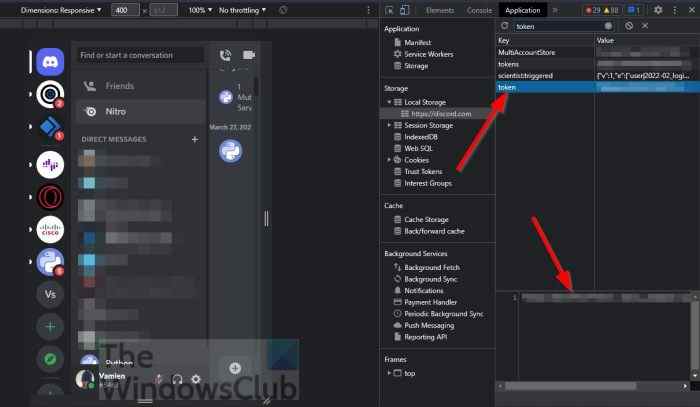Discord est un outil impressionnant pour discuter avec des amis, la famille et même des inconnus. C’est un outil à croissance rapide qui n’est plus considéré comme 100 % centré sur le jeu, et c’est une bonne chose pour la croissance future. Maintenant, bien qu’il soit amusant d’avoir une longue conversation avec des individus, il n’y a pas de moyen officiel d’exporter des chats. Exportation des messages de chat Discord via PC est possible, mais vous devrez télécharger DiscordChatExporter pour ça.
Cela nous a surpris car Discord, de notre point de vue, a toujours semblé avoir toutes les fonctionnalités nécessaires prêtes et prêtes à l’emploi. Mais pour une raison étrange, la possibilité d’exporter des chats n’est pas une chose. Mais ne vous inquiétez pas car il existe quelques solutions de contournement dont nous pouvons tirer parti pour que les utilisateurs puissent exporter leurs messages de chat.
Utilisez le copier-coller pour exporter les messages de chat Discord
Nous pensons que les utilisateurs peuvent facilement exporter des messages dans un chat Discord en utilisant la fonction copier-coller. Ce n’est pas idéal, mais cela fonctionne et tout ce dont vous aurez besoin est un programme de texte tel que Word, Bloc-notes ou même OneNote pour stocker le contenu copié.
- Copiez les messages dans le chat
- Coller des messages dans un programme de texte.
1]Copiez les messages dans le chat
- Ouvrez l’application Discord, que ce soit les versions de bureau ou Web.
- Accédez au chat concerné et sélectionnez-le.
- Utilisez votre souris pour mettre en surbrillance tous les messages pendant que vous faites défiler.
- Appuyez sur CTRL + C pour copier tous les messages sélectionnés dans le chat.
2]Collez les messages dans un programme de texte.
- Collez le contenu copié dans votre logiciel de document préféré.
- Enregistrez le document pour terminer la tâche.
Vous devriez maintenant avoir effectivement exporté vos messages de chat depuis Discord. Si quelque chose arrive, vous aurez toujours ces souvenirs.
Utilisez DiscordChatExporter pour exporter des messages Discord
Une autre façon d’exporter des messages Discord consiste à utiliser un outil appelé DiscordChatExporter. Ce programme fait le travail automatiquement, mais il y a quelques étapes que vous devrez d’abord franchir.
- Obtenez votre jeton d’utilisateur
- Allez sur Discord sur le web
- Copiez votre jeton
1]Obtenez votre jeton d’utilisateur
Avant de commencer, vous devez trouver et copier votre jeton d’utilisateur Discord. Ces informations ne sont pas facilement disponibles dans Discord, nous devons donc prendre quelques mesures.
2]Allez sur Discord sur le web
Ouvrez votre compte Discord en utilisant Discord sur le Web.
3]Copiez votre jeton
- Une fois la page chargée, appuyez sur CTRL + MAJ + I.
- À partir de là, appuyez sur CTRL + MAJ + M pour activer la barre d’outils de l’appareil.
- Cliquez sur l’onglet Application.
- Recherchez le stockage local et développez-le.
- Sélectionnez https꞉//discord.com via le menu déroulant.
- Dans la zone Filtre, saisissez Jeton.
- Copiez la clé de jeton.
Le jeton est très important, alors gardez-le dans un endroit sûr pour l’instant car nous allons en avoir besoin très bientôt.
Télécharger DiscordChatExporter
- Tout d’abord, nous devons télécharger l’application DiscordChatExporter pour Windows à partir de github.com. Cette application n’est pas disponible pour les utilisateurs Linux ou Mac, du moins pas au moment de la rédaction.
- Extrayez le dossier à partir du fichier .zip.
- Double-cliquez sur le fichier d’installation pour installer l’application sur votre ordinateur.
- Une fois le fichier installé, il s’ouvrira automatiquement.

- Copiez votre jeton et collez-le dans la zone Jeton.
- Appuyez sur la touche Entrée.
- Vous verrez maintenant tous les chats que vous pouvez exporter.

- Sélectionnez-en un ou plusieurs puis cliquez sur le bouton de téléchargement pour exporter.
Voilà, tous les messages liés au chat sur Discord sont maintenant téléchargés et disponibles sur votre ordinateur en un seul coup.
Lis: Discord Stream bloqué lors du chargement ou pas de chargement
Pouvez-vous exporter le chat Discord ?
Oui, vous pouvez. Les gens peuvent le faire manuellement en copiant chaque message dans un chat, puis en collant le contenu dans un éditeur de document, ou en utilisant DiscordChatExporter.
Discord supprime-t-il les anciens messages ?
D’après notre compréhension, Discord ne prend pas en charge la suppression de tous les messages de manière native. Cependant, les utilisateurs peuvent trouver un bot conçu pour ce travail. Certains bots peuvent supprimer des messages en bloc, cloner un canal ou supprimer tous les messages à la fois sans laisser de trace.
Discord enregistre-t-il les messages supprimés ?
Non, la plateforme ne fait pas une telle chose. Une fois qu’un message est supprimé, il n’existe aucun moyen officiel de le récupérer. En fait, si Discord choisit de stocker les messages supprimés, l’entreprise enfreindra effectivement la loi.